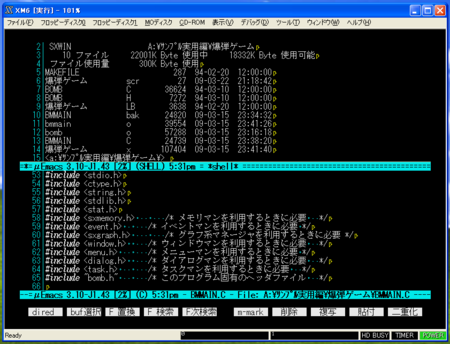Amazon Kindle 版 Steve Jobs 伝記をようやく読み終えました。読んでいる途中で、本の更新メールが届き、驚きました。電子版になると文章の修正などが簡単になるので、更新処理も可能になるのですね。メールに記載された更新手続きを行うと、問題なく更新されました。
NeXT、iPhone に関する技術的な考察を知りたかったのですが、内容は少なめでした。本の最後にある And One More Thing …、Steve Jobs 自身の言葉は、感慨深いものがありました。ご冥福をお祈りします。
日経ソフトウエア 2012年 1月号 の内容
![日経 ソフトウエア 2012年 01月号 [雑誌] 日経 ソフトウエア 2012年 01月号 [雑誌]](http://ecx.images-amazon.com/images/I/61sWYYy9fiL._SL160_.jpg)
- 作者: 日経ソフトウエア
- 出版社/メーカー: 日経BP社
- 発売日: 2011/11/24
- メディア: 雑誌
- 購入: 2人 クリック: 35回
- この商品を含むブログ (5件) を見る
P16 特集 1 Java 新時代へ P40 連載型 特集 アプリはまず「骨格」を作れ Android ネイティブ・アプリ 設計法 ■ 赤井 忠昭 P54 特集 3 iOS 5 で変わる iPhone プログラミング retain や release はもういらない 新メモリー管理方式「ARC」の使い勝手 ■ 荻原 剛志 P62 特集 4 Windows 8 & Visual Studio 11 徹底解説! Metro アプリ開発をいち早く体験 ■ 矢嶋 聡 P132 日本マイクロソフト エバンジェリストが語る最新プログラミング実践講座 Windows Phone 7 プログラミングを始めよう 第2回 スタート画面のタイルを使いこなす ■大西 彰 連載 NEW P74 プチコンでニンテンドー3DS/DSi/DSi LL ゲームプログラミング講座 第1回 お題 シューティングゲーム ■松原 拓也 NEW P87 Xcode 4 使い方入門 第1回 各画面やメニューを理解する ■ 大津 真
に大変興味が湧き、購入しました。特に
P54 特集 3 iOS 5 で変わる iPhone プログラミング retain や release はもういらない 新メモリー管理方式「ARC」の使い勝手 ■ 荻原 剛志
については、ARC のより深い理解の参考になりました。再確認のため Apple の資料を調べてみました。
まず、最初に新しい機能については
What's New in iOS: Introduction https://developer.apple.com/library/ios/#releasenotes/General/WhatsNewIniPhoneOS/Introduction/Introduction.html#//apple_ref/doc/uid/TP40008244-SW1
の
What's New in iOS: iOS 5.0 https://developer.apple.com/library/ios/#releasenotes/General/WhatsNewIniPhoneOS/Articles/iOS5.html#//apple_ref/doc/uid/TP30915195-SW1 Automatic Reference Counting
で概要を理解できます。上で紹介されているリンク先
Xcode New Features User Guide: Introduction https://developer.apple.com/library/ios/#documentation/DeveloperTools/Conceptual/WhatsNewXcode/00-Introduction/Introduction.html#//apple_ref/doc/uid/TP40004626 ▼ New Features in Xcode 4.2 Automatic Reference Counting
でも確認できます。さらに紹介されているリンク先
Transitioning to ARC Release Notes https://developer.apple.com/library/ios/#releasenotes/ObjectiveC/RN-TransitioningToARC/_index.html#//apple_ref/doc/uid/TP40011226
が一番詳しいので、これさえ読んでおけば、充分だと思います。
私自身の経験ですが、NSLog などで
Thread 1: Program received signal: "EXEC_BAD_ACCESS".
が表示される時、原因となるファイルの ARC を無効にすると回避できることがあります。本当は、原因を取り除くべきなのですが、私自身、究明できないので暫定処理として使っています。
ARC のファイルごとの設定方法は、上のリンク先に載っています。簡単に説明すると
プロジェクト名/プロジェクト/Build Settings ▼ Apple LLVM compiler 3.0 Objective-C Automatic Reference Co…
で、プロジェクト自体の ARC を有効にし、
プロジェクト名/TARGETS/Build Phases ▼ Compile Sources (6 items)
上図のように ARC を無効にしたいファイル名の右側、Compiler Flags エリアをダブルクリックし、表示されたウインドウに
-fno-objc-arc
を入力してください。これで、ARC を無効にできます。何も指定していない場合は、プロジェクト自体が ARC を有効にするので、自動的に -fobjc-arc フラグがセットされます。
また、日経ソフトウエア 2012年 1月号
連載 NEW P74 プチコンでニンテンドー3DS/DSi/DSi LL ゲームプログラミング講座 第1回 お題 シューティングゲーム ■松原 拓也
の記事も購買目的の一つです。早速、プログラムを入力して遊んでいます。いろいろ改造しながら、スプライトの利用方法 (ミニ・シュート: 自機の爆破処理など)を理解しています。
最後に、ちょっとした Tips です。通常 Emacs でバッファリストを開くと別ウインドウに表示されますが、同じウインドウに表示する設定です。
;; ========================== .emacs ==========================
;; list-buffers
(setq same-window-regexps '("\*Buffer List\*")) ;; \ = バックスラッシュ = Option + \
Force Same Window - GNU Emacs Manual http://www.gnu.org/s/libtool/manual/emacs/Force-Same-Window.html Special Buffer Frames - GNU Emacs Manual http://www.gnu.org/s/libtool/manual/emacs/Special-Buffer-Frames.html#Special-Buffer-Frames
を参考に設定してみました。same-window-regexps 変数は、正規表現のリストです。